Hvordan kan vi slette navnene på genveje på skrivebordet i Windows

Mange brugere Windows apeleaza la diverse Tweak-uri eller Tredjepartsapplikationer pentru a customiza sistemul de operare in functie de preferinte. In timp ce o parte dintre acestia prefera sa adauge elemente de decor (startende med tapet indtil gadget-uri eller skin pack-uri), sunt destui si utilizatorii care prefera un aspect mai minimalist. Daca faceti parte din a doua categorie, si preferati ca sistemul sa aiba un aspect cat mai simplu, urmatorul Tweak va va atrage cu siguranta atentia: afisarea shortcut-urilor pe desktop fara nume (label).
De obicei, pe Desktop pastram doar Genvejs-uri ved Applikationer pe care le folosim in mod frecvent, ceea ce inseamna ca deja cunoastem destul de bine ikoner fiecarei aplicatii in parte, si nu avem nevoie neaparata de numele acesteia pentru a face diferentierea. Insa Microsoft, desi permite redenumirea shortcut-urilor (sau a Filer in general), nu ofera si optiunea de a Slet cu totul Navne acestora. In cazul in care doriti sa simplificati aspectul shortcut-urilor fra Windows Desktop stergand numele acestora, puteti face acest lucru urmand instructiunile de mai jos.
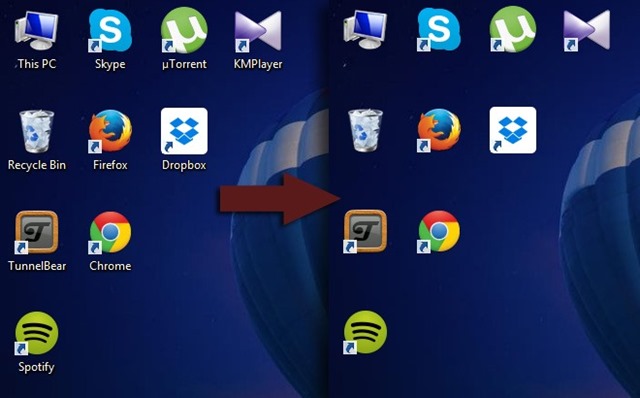
Cum stergem numele shortcut-urilor afisate pe desktop?
- dati click-dreapta pe unul dintre Genveje afisate pe Desktop og vælg Omdøbe Fra den viste menu
- tryk derefter på tasten Alt si tastati numarul 255 (in timp ce tineti tasta Alt apasata) folosind tastatura numerica vises i højre (trucul nu functioneaza cu tastele numerice afisate in partea de sus a tastaturii; daca nu dispuneti de numeric pad separat la tastatura, apasati tasta NumLock at aktivere numeriske taster din partea dreapta)
- dupa ce introduceti combinatia Alt + 255, tryk på Indtast si veti observa ca numele shortcut-ului va disparea (pentru anumite shortcut-uri este posibil sa fie afisat mesajul de eroare File Access Denied; Klik blot på Fortsætte pentru a sterge numele acestora)
- in functie de cate shortcut-uri aveti pe desktop carora doriti sa le stergeti numele, va trebui sa folositi combinatia de taste Alt + 255 in felul urmator: pentru primul shortcut o singura data, pentru al doilea shortcut de doua ori, pentru al treilea shortcut de trei ori etc. (asta deoarece combinatia Alt + 255 Det er praktisk talt en caracter goligen Windows nu permite folosirea aceluiasi nume pentru mai multe fisiere aflate in acelasi folder/director)
Stealth -indstillinger – How to remove shortcut names on Windows Desktop
Hvordan kan vi slette navnene på genveje på skrivebordet i Windows
Hvad er nyt
Om stealth
Lidenskabelig om teknologi, jeg kan godt lide at teste og skrive tutorials om Windows -operativsystemer, der søger at opdage interessante ting.
Se alle indlæg af stealthDu kan også være interesseret i...


En tanke på “Hvordan kan vi slette navnene på genveje på skrivebordet i Windows”